报告套件配置
Adobe Analytics最多支持75个自定义流量变量,而Stackchat使用其中许多变量,因此我们建议您创建一个与Stackchat一起使用的新报表包。 如果您要将Stackchat连接到现有的报告套件之一,我们可能会使用您配置的道具和eVar填充聊天数据,以跟踪公司其他渠道(如网站或应用)上的用户行为。
Stackchat对Adobe Analyitcs的每次调用都有 pageName 变量,其中填充了您的机器人名称,因此您可以使用相同的 所有Stackchat机器人的报告套件,允许您通过基于页面拆分报告来运行一次只显示一个机器人数据的报告。 或者,您可以为每个机器人配置一个新的报表包。
创建新的报表包
首先,您需要为Stackchat数据创建一个新的Report Suite。
转到 Adobe Analytics 并使用您的Adobe ID登录。
从顶部的菜单转到管理员>报告套件。
单击创建新,然后单击 Report Suite 。
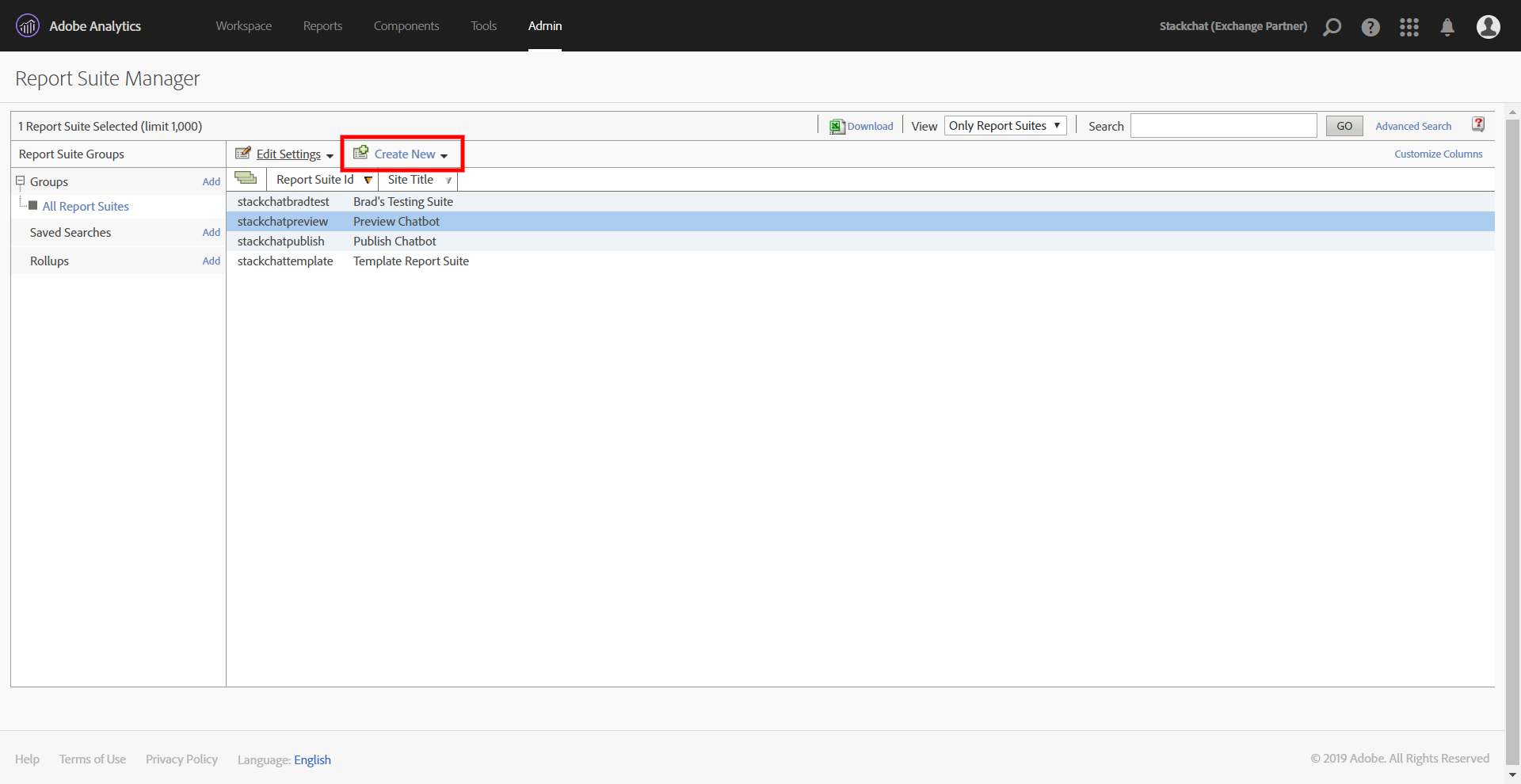
在“创建报告套件”页面上,从模板开始填写所有必填字段,您可以选择默认。
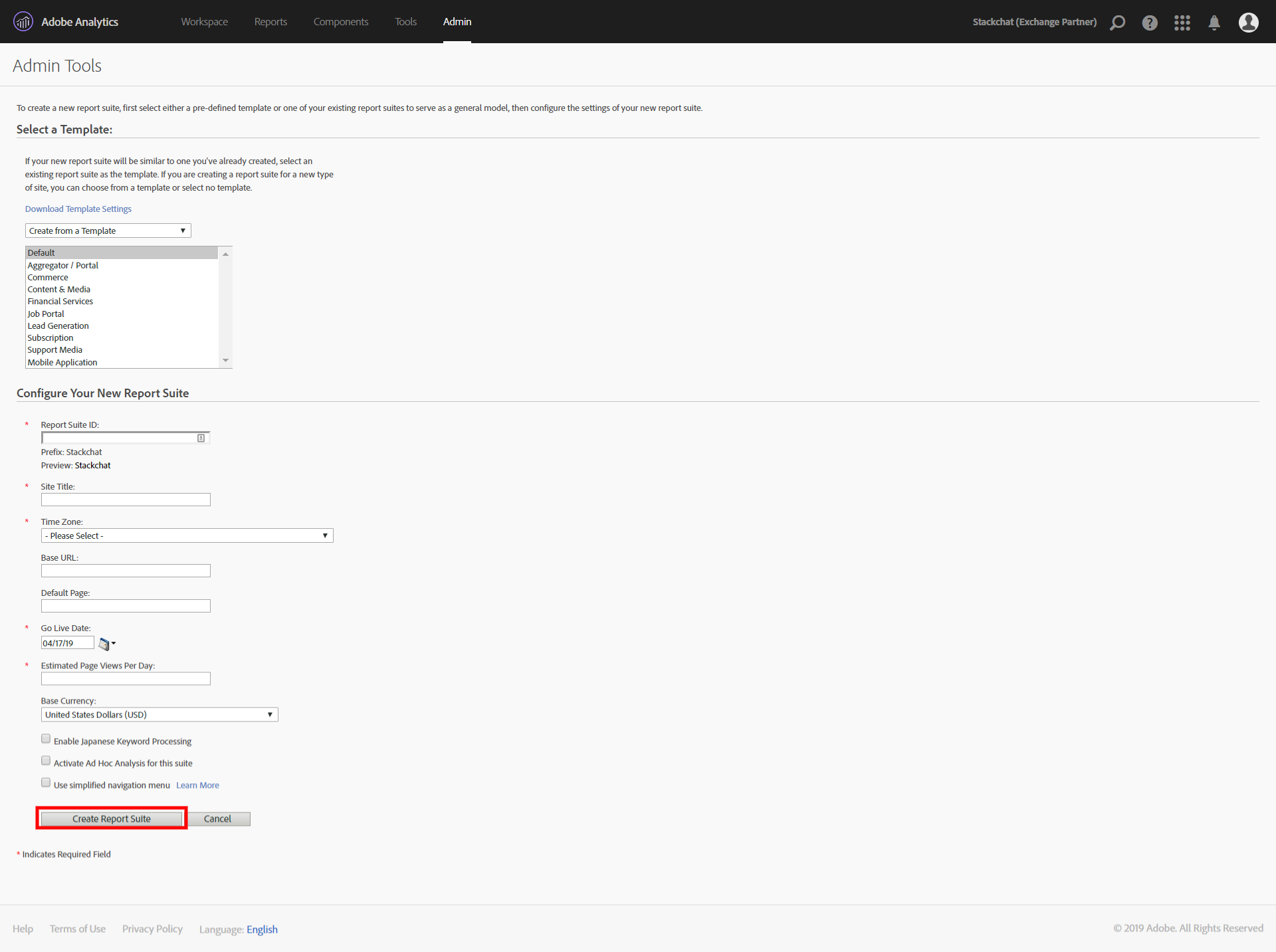
点击创建报告套件。 您的新报表套件可能需要一些时间才能显示,因为它们需要获得Adobe的批准。 套件出现后,继续配置您的道具。
配置自定义流量变量
Stackchat使用自定义流量变量,也称为props(s.prop)或属性变量来记录用户聊天行为。 有关Stackchat使用的道具,回忆和事件的详细分类 在此处.
首先,我们需要启用并命名Stackchat使用的道具。 在Adobe Analytics内部,使用顶部导航转到管理>报告套件。 找到编辑设置按钮,然后转到流量>流量变量。
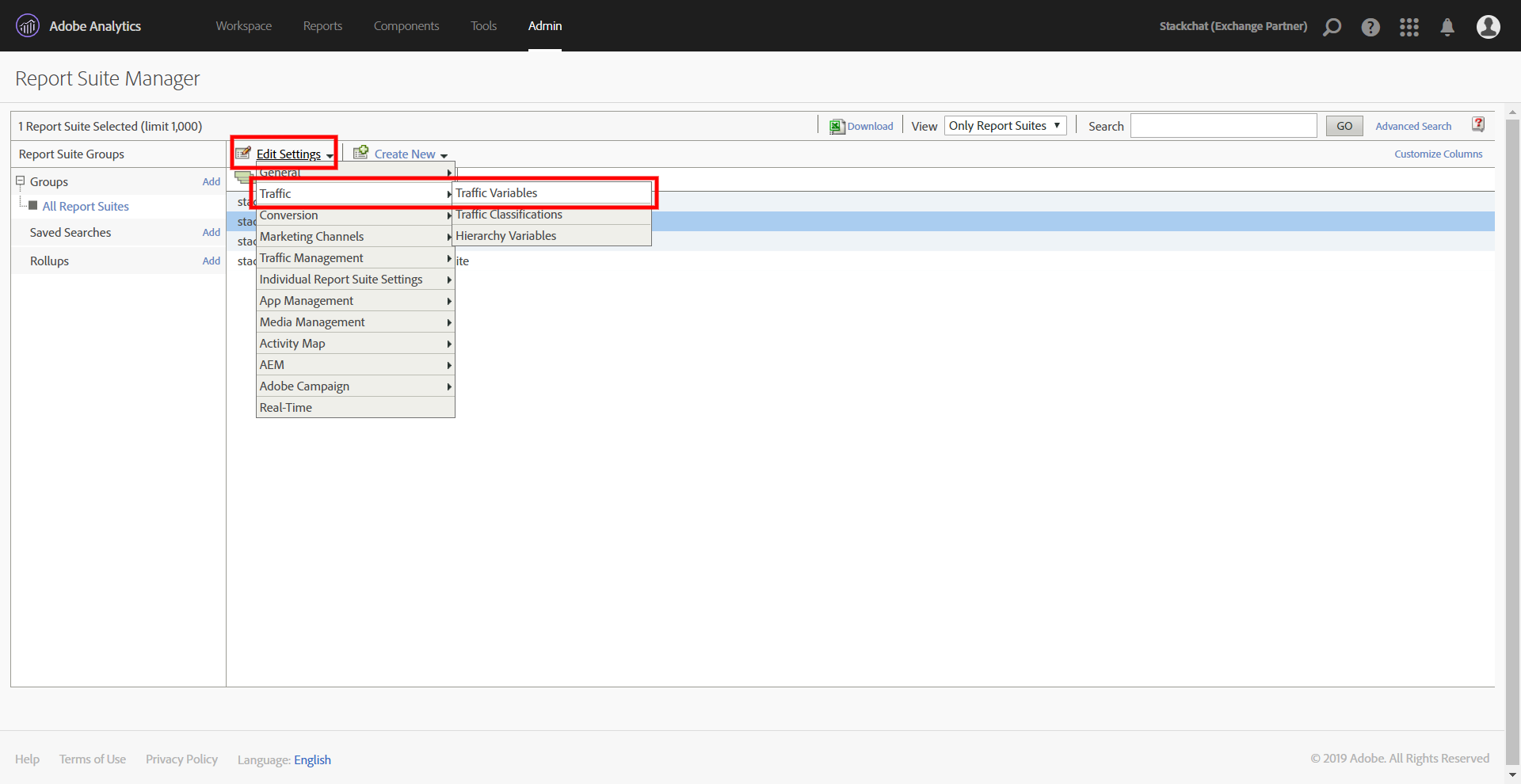
下面的表格显示了需要设置的所有属性。
| Prop | Name | Enabled | List Support |
|---|---|---|---|
| 1 | User Id | YES | |
| 2 | User Input Group | YES | |
| 3 | User Input | YES | YES |
| 4 | Logic Branch | YES | YES |
| 5 | Cloud Function | YES | YES |
| 6 | NLP Intent Name | YES | |
| 7 | NLP Intent Type | YES | |
| 8 | NLP Confidence | YES | |
| 9 | NLP Entities Extracted | YES | YES |
| 10 | NLP User Query | YES | |
| 11 | Sentiment Score | YES | |
| 12 | Sentiment Magnitude | YES | |
| 13 | Action Sequence | YES | YES |
| 14 | Clear Slots Action | YES | YES |
| 15 | Set Slots Action | YES | YES |
| 16 | Analytics Event Action | YES | YES |
| 17 | Message Thread | YES | YES |
| 18 | Navigation | YES | YES |
| 19 | Incoming User Message | YES | |
| 20 | Language | YES | |
| 21 | Cloud Function Error | YES | YES |
| 22 | Input Method | YES | |
| 23 | NLP Confidence Range | YES | |
| 24 | Sentiment Score Range | YES |
下面是上表如何转换为Adobe Analytics的图像。
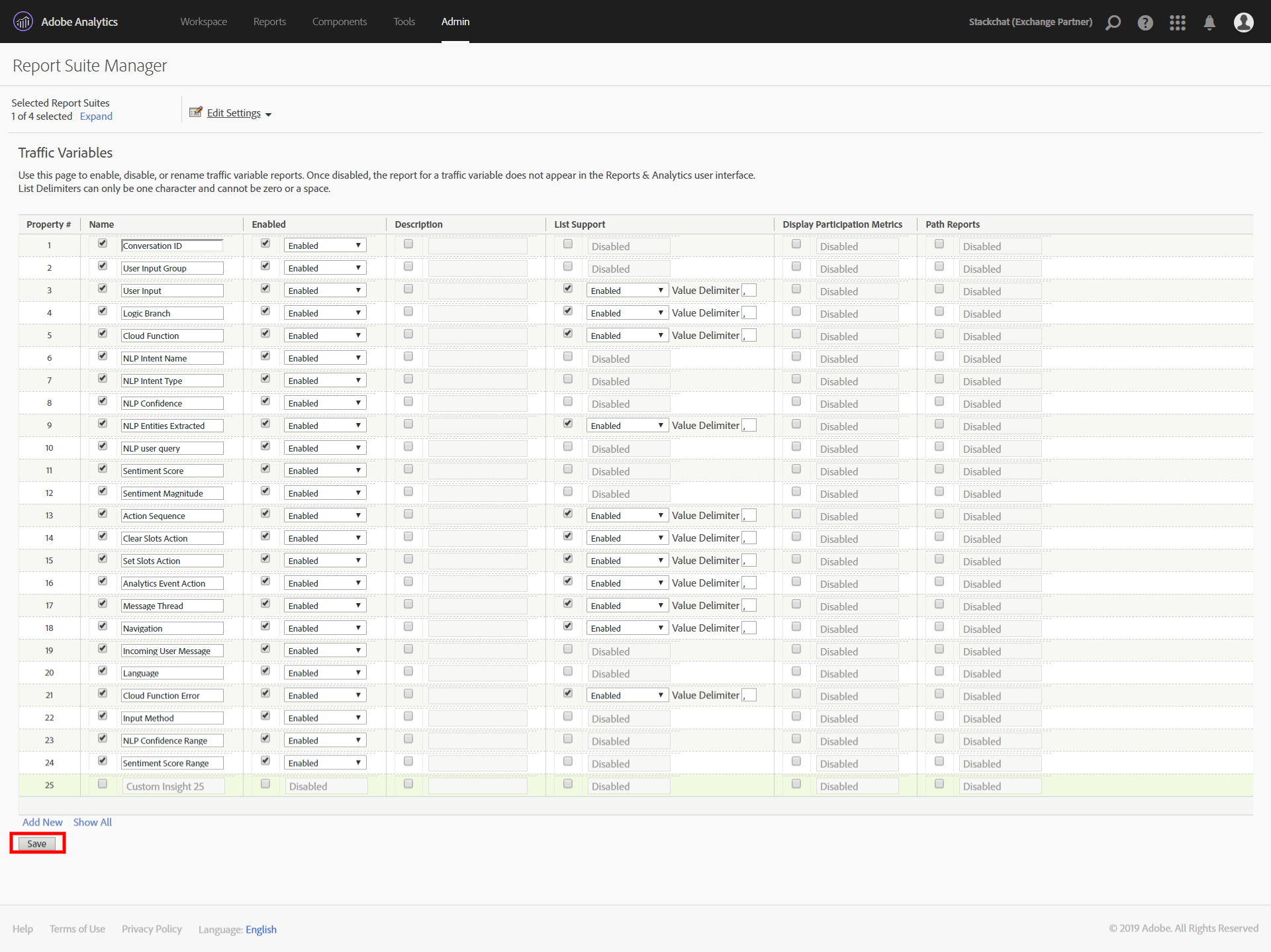
单击 Save 按钮以完成prop配置。
如果显示模式警告有关列表支持更改数据的处理方式,只需点击“确定” - 这是正常的。
配置转换变量
转换变量(eVars)用于跟踪会话引擎中的用户行为。 我们可以使用它们来理解 逻辑分支解析为“真”与“假”的次数或 用户输入组 已启动,然后实际完成。
eVars需要以类似于道具的方式设置。 通过转到主导航中的管理>报告套件,返回Adobe Analytics中的 Report Suite Manager 。 然后转到编辑设置>转换>转换变量。
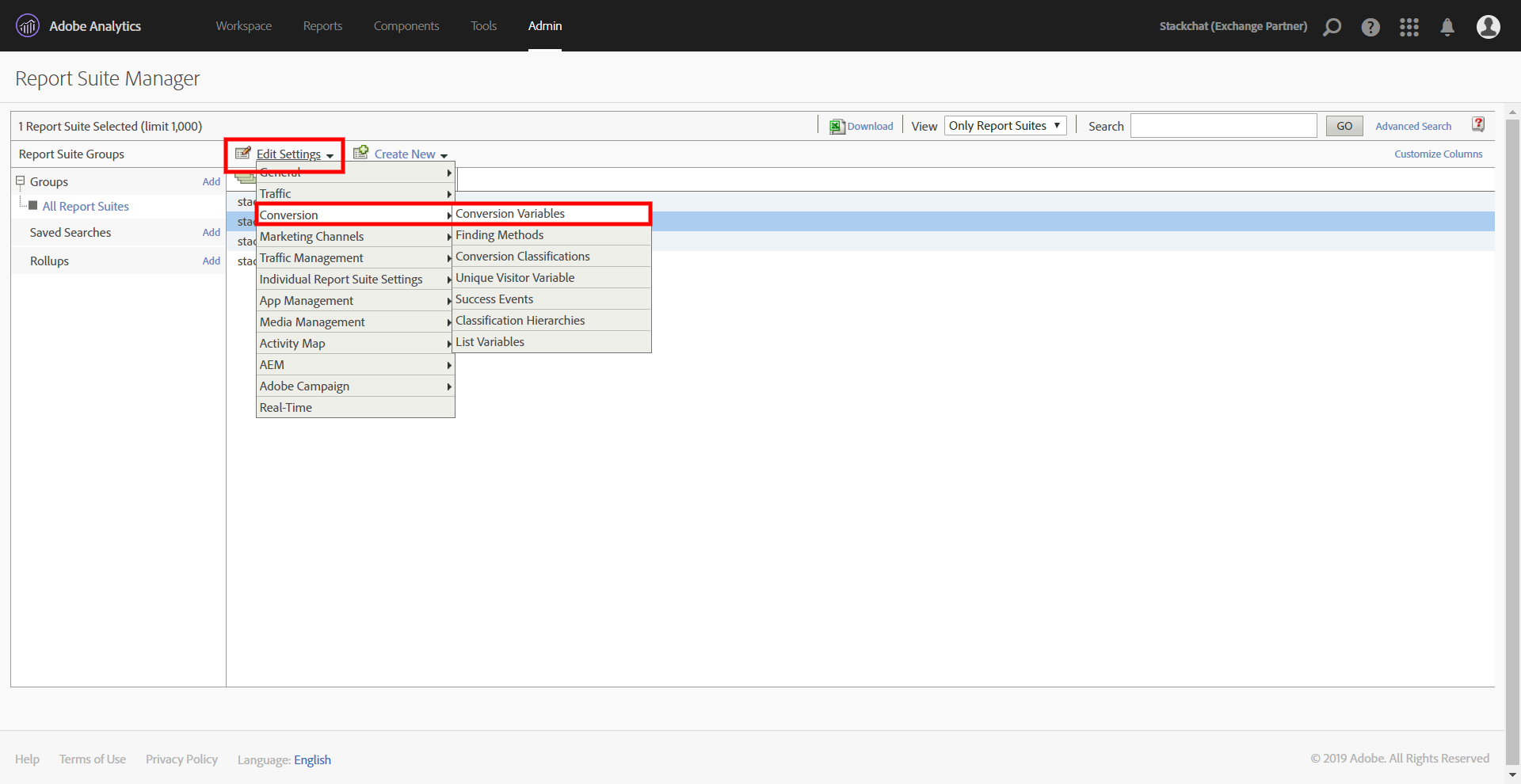
报表包中可能存在预先存在的转换变量。 如果是这样,您将需要覆盖它们。
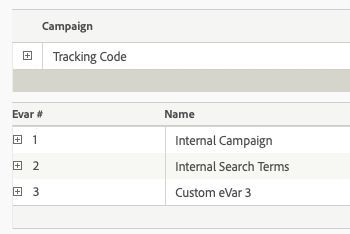
将这些值替换为下表中的值。
| eVar | Name | Enabled |
|---|---|---|
| 1 | User ID | YES |
| 2 | User Input Group | YES |
| 3 | User Input | YES |
| 4 | Logic Branch | YES |
| 5 | Cloud Function | YES |
更换预先存在的eVar后,创建额外的eVars以填充Stackchat使用的所有五个插槽,如下所示。
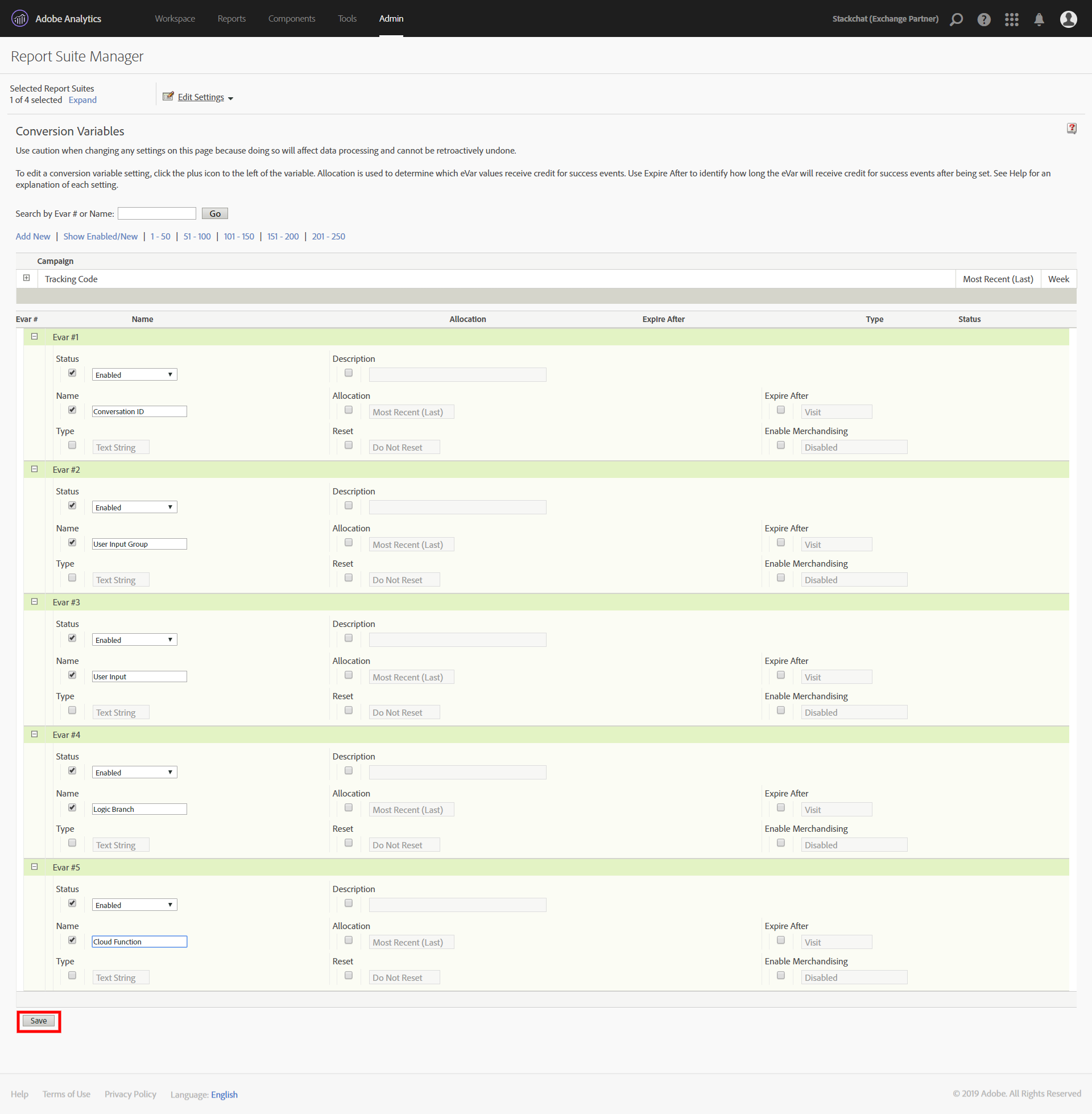
单击 Save 按钮以完成eVar的配置。
如果您看到下面的模态,只需单击确定 .at。
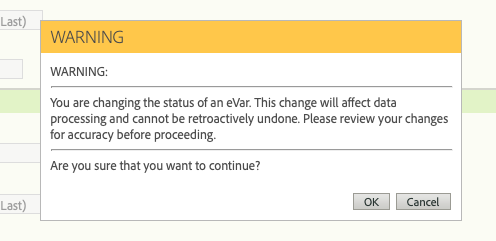
配置自定义成功事件
会话引擎中的许多操作都会发送事件,并与eVars(转换变量)结合使用以跟踪用户行为。 它们提供了我们的eVars可以解决的不同状态。
仍然在Adobe Analytics中管理员>报表套件中找到的 Report Suite Manager 中,转到编辑设置>转换>成功事件。
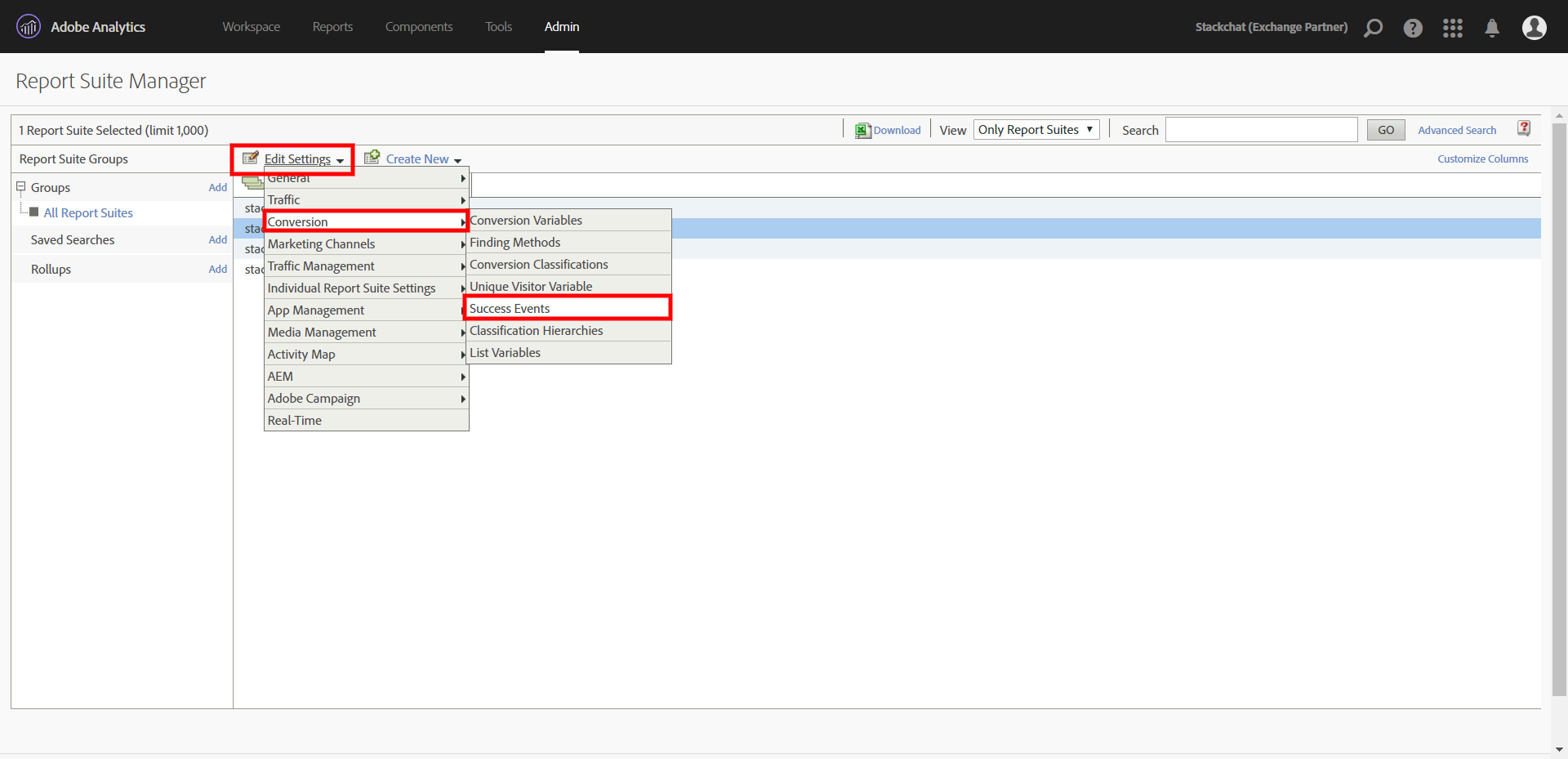
以下是要输入的成功事件表。
| Event # | Event Name | Type |
|---|---|---|
| 1 | Start | Counter |
| 2 | End | Counter |
| 3 | Abandoned | Counter |
| 4 | Correction Made | Counter |
| 5 | Validation Failed | Counter |
| 6 | True | Counter |
| 7 | False | Counter |
| 8 | Error | Counter |
| 9 | Message Sent | Counter |
| 10 | Message Received | Counter |
| 11 | Carousel Sent | Counter |
| 12 | Image Sent | Counter |
| 13 | Text Sent | Counter |
| 14 | List Sent | Counter |
| 15 | Quick Nav Sent | Counter |
| 16 | not used | N/A |
| 17 | Cloud Function Postback Received | Counter |
| 18 | Postback Received | Counter |
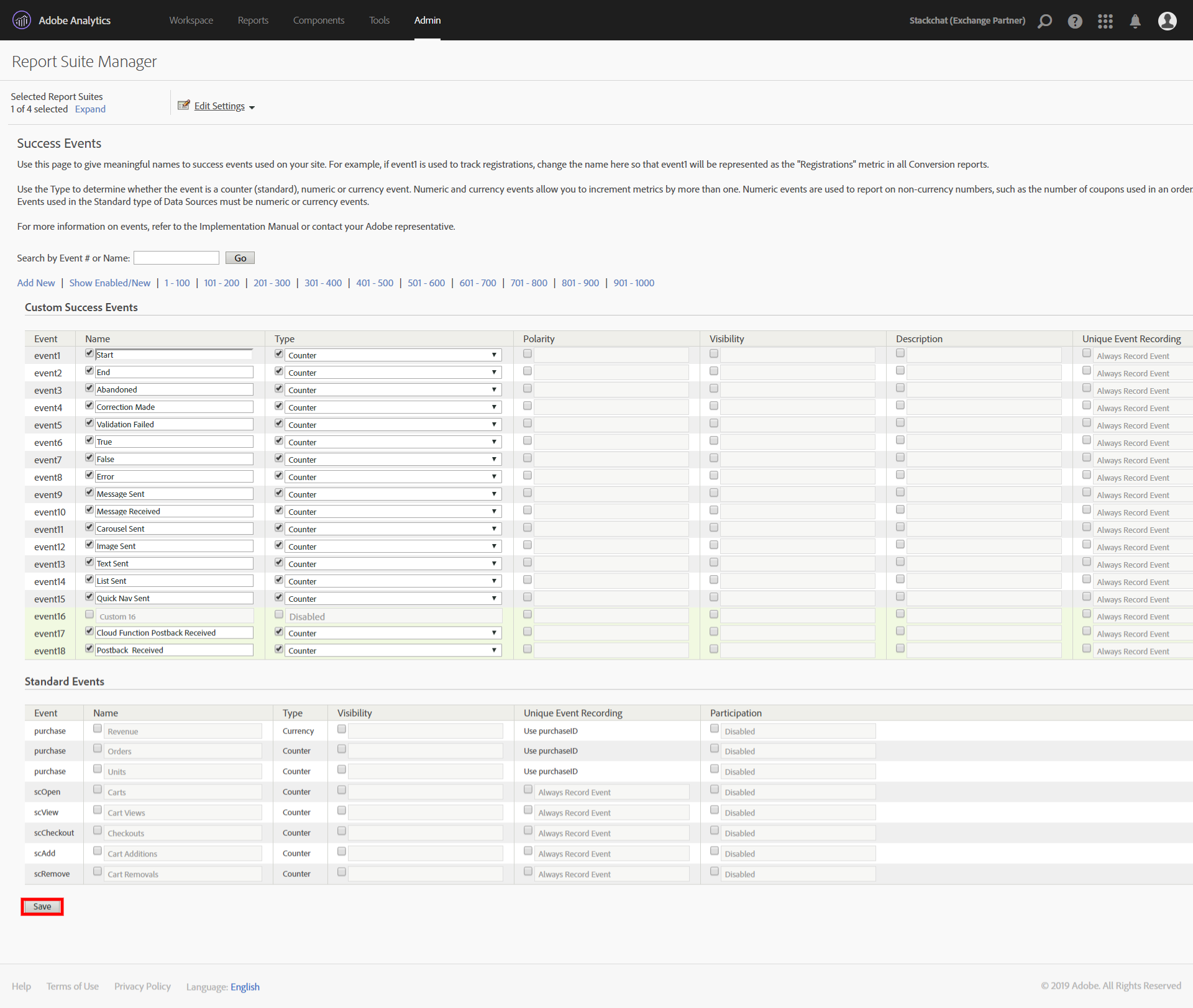
单击保存以完成成功事件的配置。
你可能会在下面看到模态。 只需点击确定即可继续使用。
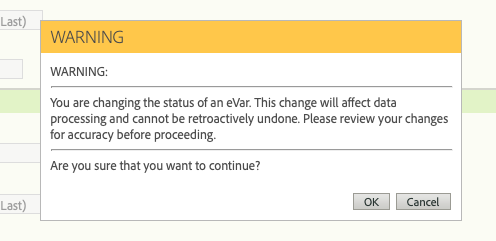
此时,您应该已配置所有自定义流量变量,转换变量和成功事件,并且Adobe Analytics已准备好接受您的数据。